2025.09 更新
UTokyo Azure の Microsoft 社との契約の再確認が行われ,本ページの内容が大きく更新されております.ご注意ください.
概要
UTokyo Azure 利用者から起票できるサービスリクエストの範囲と,起票の仕方を説明しています.
UTokoy Azure における利用者プランと、利用者が起票できるサービスリクエスト範囲
- UTokyo Azure で作成されるサブスクリプションは Basic プランとして作成されます。ご自身のサブスクリプションのプランが何に該当するかは,以下の Azure のページにアクセスして確認ください.
- UTokyo Azure における Basic プランの場合,サービスリクエストを起票できるのは以下の図の通りになります.

- 一般的な契約の場合と一部内容が異なります.
- サポートリクエストの起票は,所有者の権限を持つアカウントからのみ可能です.
- UTokyo Azure は Microsoft 社から直接利用者へ請求を行ないませんので,請求に関しては UTokyo Azure サポート担当にお問い合わせいただき,ここから起票して問い合わせないようお願いします.
- サービス価格に関する問い合わせは可能です.
- 不具合や技術的な問い合わせは推奨される対応策の提示までになります.サービスリクエストの起票はできませんので,さらに詳細に問い合わせたい場合は,UTokyo Salck に用意された UTokyo Azure 関連のチャネルや utelecon サービス窓口,Microsoft が用意するコミュニティーなどをご活用ください.
サービスリクエストの起票
1.サービスを選択する
- Azureサービスの一覧の中から
ヘルプとサポートを選択します.- 一覧に無い場合,画面上部にある検索欄から検索するか,一覧の右にある
その他のサービスを選択,現れたページの左側リストから全般を選択すると,右側に表示されるメイン画面のHelp and supportの中にあります.
- 一覧に無い場合,画面上部にある検索欄から検索するか,一覧の右にある
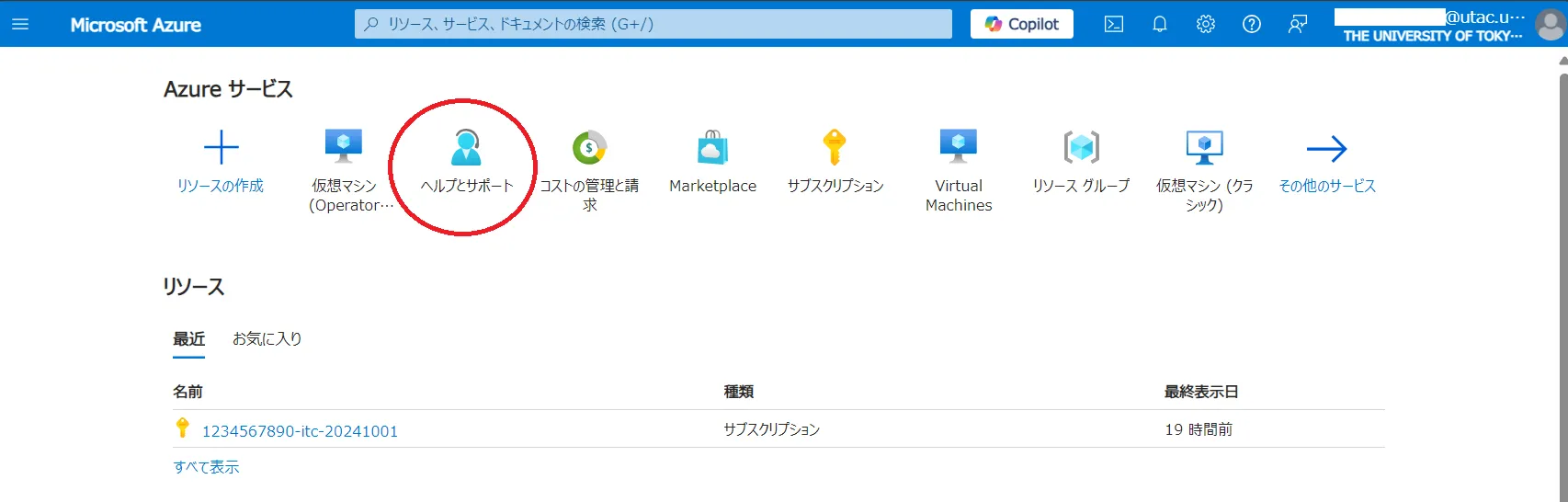
- ヘルプとサポートのメインページが表示されたら,
サポートリクエストの作成をクリックします.
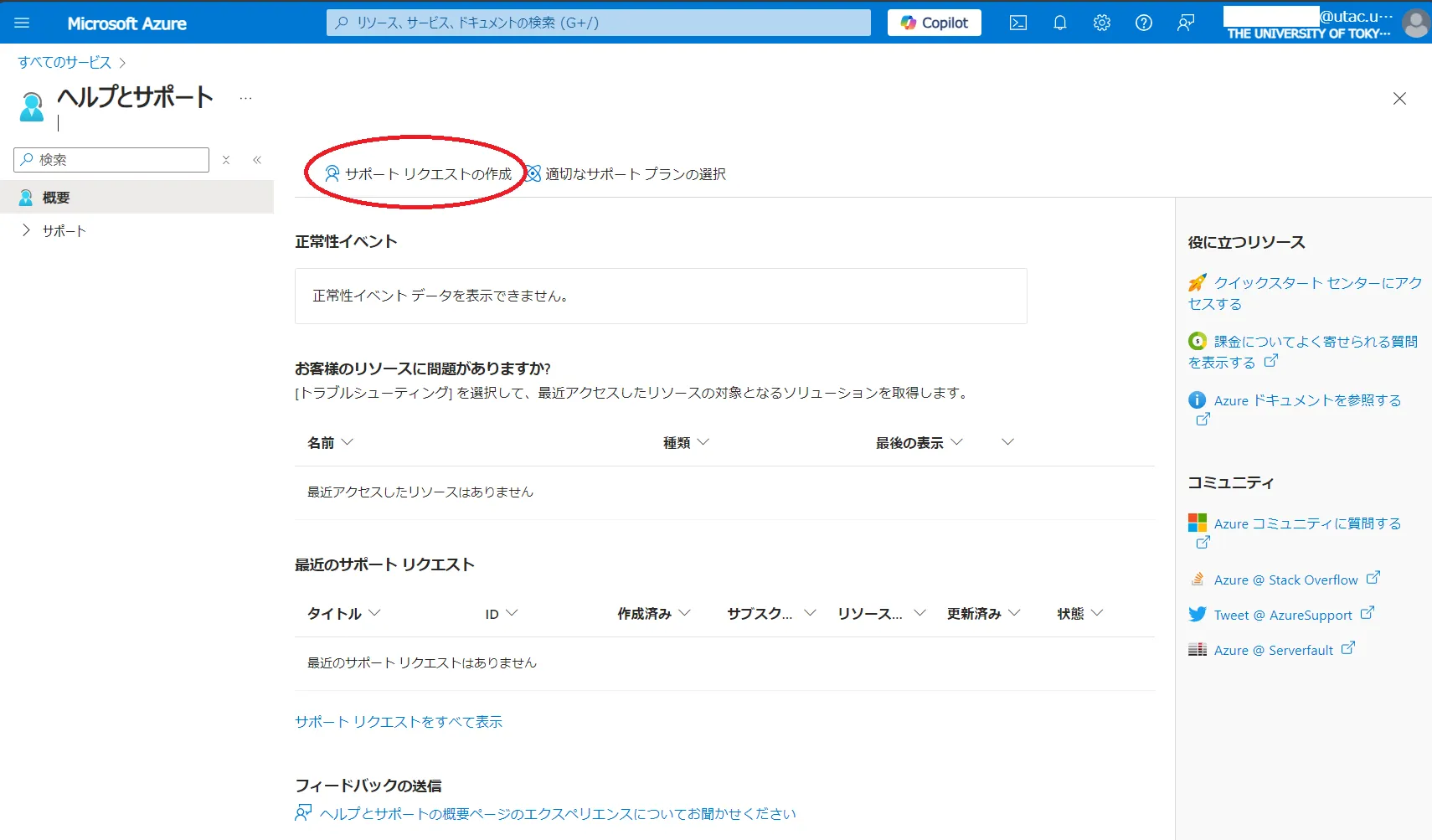
2.問い合わせ内容を入力する
Azureのサポートは,入力された問い合わせから内容を切り分け,サポートリソースから該当すると思われるドキュメントやヘルプサイトをまず提案します.いずれの対応でも解決しなかった場合に最終的にリクエストを作成しMicrosoftの担当者に問い合わせます.
-
テキストボックスに問い合わせ内容の簡単な説明を入力してください.どのサービスを使って,どの段階で何が起きたかをなるべく簡潔に入力の上,
移動ボタンをクリックしてください. -
入力内容から類推されるサービス名がサジェストされるので,該当するサービスを選択してください.
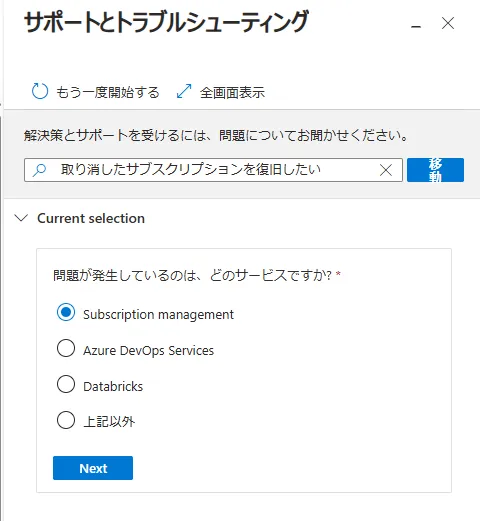
- 問い合わせる事象が発生した
Subscription及びResource等を選択してください.リソースを作成する前に発生した問題の場合は,全般的な質問を選択してください.ここは、選択したサービス等によって選択肢等が変化します.
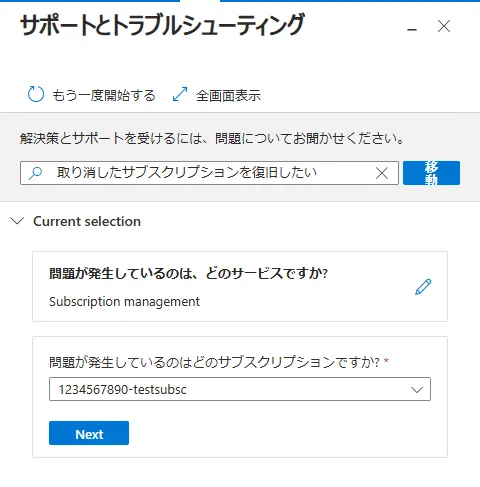
Nextをクリックするとサポートリソースが表示されるので,これらを検索して問題が解決するかどうか確認してください.- 解決しなかった場合は
サポートに問い合わせるのタブをクリックし,下部にあるサポートリクエストの作成をクリックしてください.

3.サポートリクエストを作成する
サポートリソースの検索で解決しなかった場合は,サポートリクエストを作成してMicrosoftに問い合わせます.
問題の説明
- 前項までの入力から,ある程度自動入力されます.必須項目で足りてない項目は入力または選択してください.
・無料分や無料保証枠など請求に関する問い合わせは Microsoft にはリクエストせず,UTokyo Azure 担当までお願いします. サービスにかかる価格等の問い合わせをリクエストすることは問題ありません.
・「技術」を選択した場合は,「推奨される解決策」の提示までになります.リクエストは作成できませんのであらかじめご承知ください.
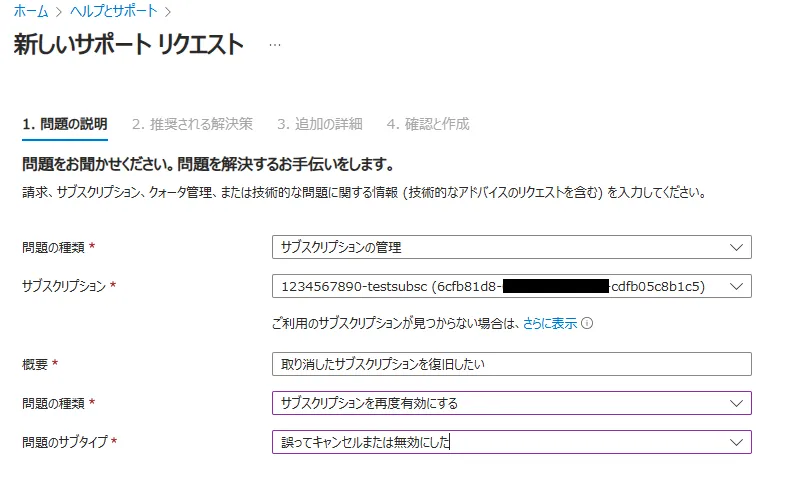
推奨される解決策
- ヘルプシステム側から解決の提案がある場合はここで表示されます.解決しなかった場合は
サポートリクエストに戻るをクリックして戻り,先に進んでください. - 問題の説明で
技術を選んだ場合はここまでになります.
追加の詳細
問い合わせ内容の詳細を入力してください.
- 問題が発生したのはいつですか:ある程度発生時期がわかる場合は入力してください.不明な場合は
不明,現在の時刻を使用するにチェックを入れてください. - 説明:問い合わせ内容の詳細を入力してください.
- ファイルのアップロード:状況を補足できる画像(ハードコピー等)やファイル等がありましたら添付してください.
- 高度な診断情報:Microsoftの担当者にご自身の環境への特権アクセスを許可する場合は
はいを選択してください.より解決しやすくなります. - 重要度:Microsoftの担当者へこの問い合わせの重要度を通知します.サブスクリプションのレベルによって選択できる重要度に制限があります.通常は
Cを選択してください. - ご希望の連絡方法:通常は
メールを選択してください. - サポート言語:問い合わせのやり取りに希望する言語を選択してください.
その他の項目は,内容が正しいことを確認ください.
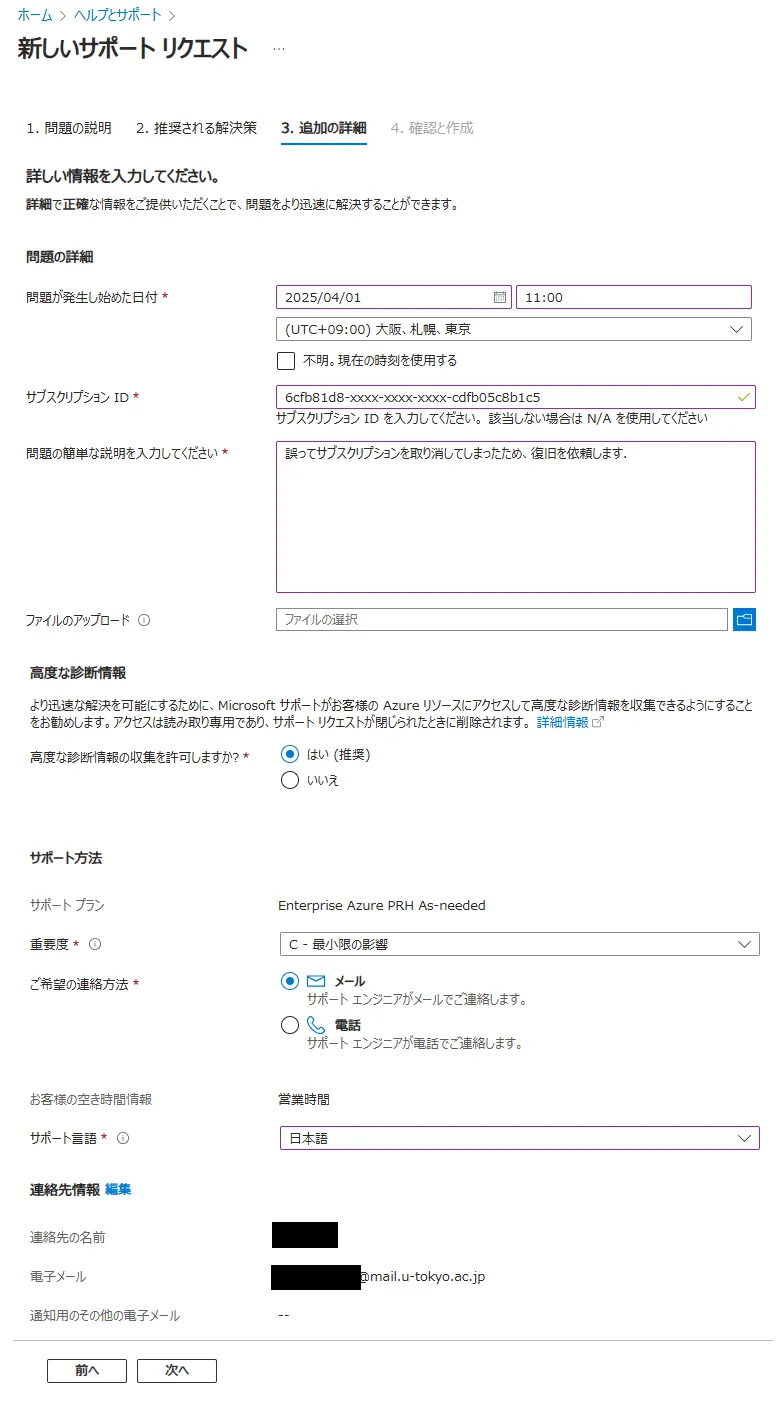
リクエスト作成が完了し作成をクリックすると完了します.
4.リクエストの管理
作成後のリクエストの管理はヘルプとサポートのトップページにこれまでに作成したリクエストの一覧が並びますので,管理したいリクエストをクリックすると,進行状況を確認できます.
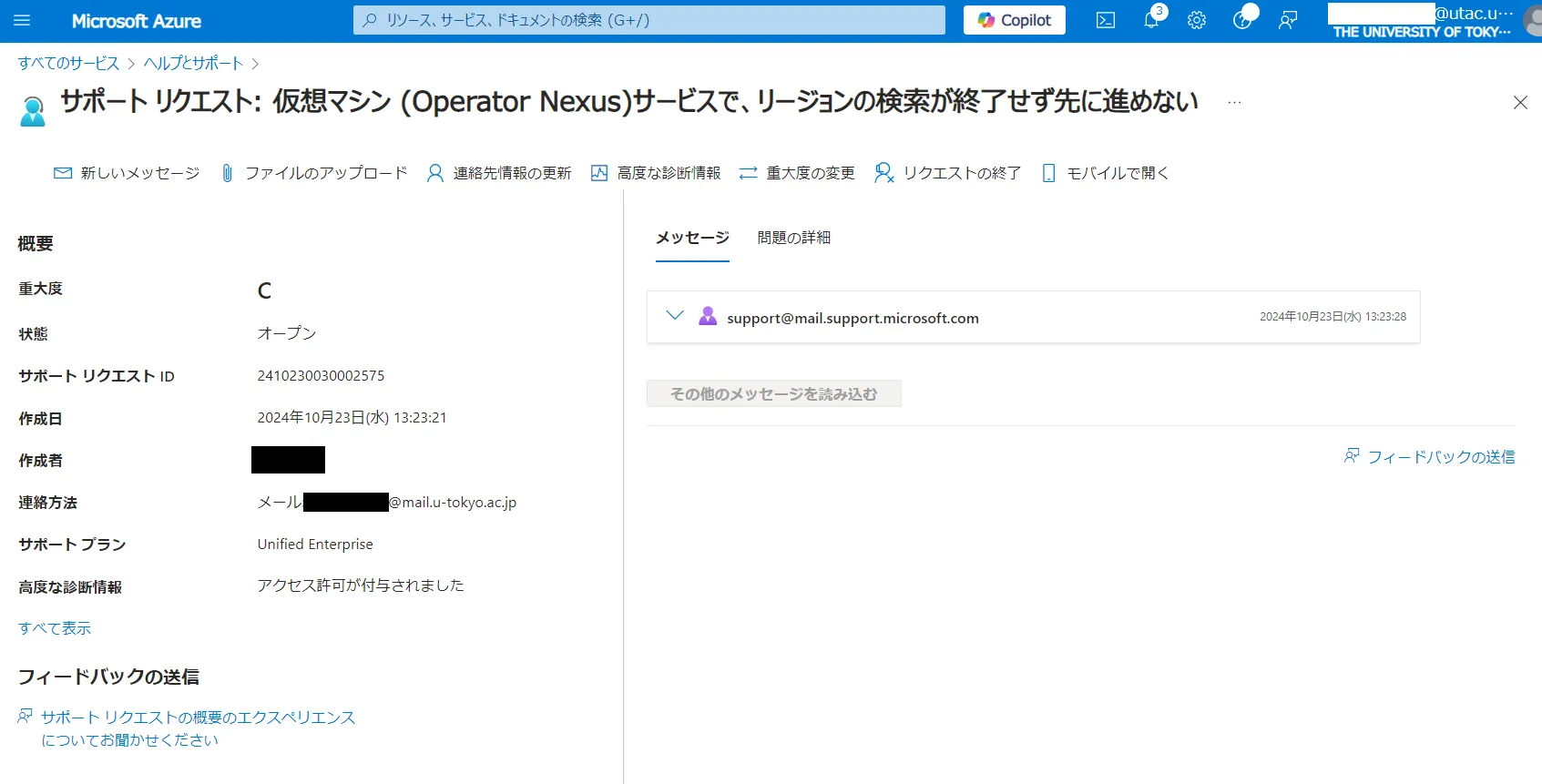
状態がオープンである間は,問い合わせ者またはMicrosoftのいずれかでまだ未解決事項がある状態です.問題が解決しましたらクローズになりますが,最終的なステータスはMicrosoft側で操作するため,ご自身の認識と合ってない場合は担当者に確認ください.